
Читайте также:
|
Цель: Знакомство с технологиями обмена данными в приложениях MS Office.
Темы: Приложения – источники и приемники данных. Технология встраивания и связывания объектов (OLE). Динамический обмен данными.
1. Обмен данными через буфер обмена (вставка).
1.1. Табличный процессор Excel в качестве источника данных.
1.1.1. Запустите табличный процессор Excel и создайте в нем таблицу, приведенную на рис.13.1. Сохраните рабочую книгу под именем Имя_13_1.
1.1.2. Запустите текстовый процессор Word. Откройте окно нового документа. Установите размеры окон в Excel и Word, как показано на рис.13.1. Введите в окне документа Word две строки текста: "Начало документа" и "Продолжение документа".
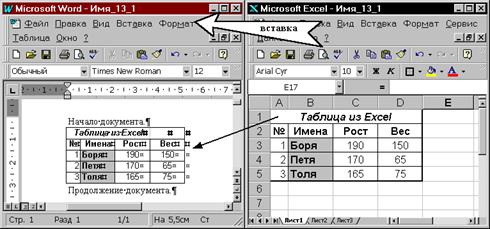
Рис.13.1
1.1.3. Скопируйте в буфер обмена таблицу из диапазона A1:D5 рабочего листа книги Имя_13_1.
1.1.4. Вставьте в документ Word таблицу из ячеек А1:D5 рабочего листа книги Имя_13_1, используя буфер обмена.
1.1.5. Вставьте в документ Word таблицу из ячеек А1:D5 рабочего листа книги Имя_13_1 как неформатированный текст. Для этого используйте режим специальной вставки и укажите в качестве типа принимаемых данных "Неформатированный текст".
1.1.6. Вставьте в документ Word таблицу из ячеек А1:D5 рабочего листа книги Имя_13_1 как текст в формате RTF. Используйте режим специальной вставки и укажите в качестве типа принимаемых данных "Текст в формате RTF". Образец такой вставки представлен на рис.13.2.
1.1.7. Вставьте в документ Word таблицу из ячеек А1:D5 рабочего листа книги Имя_13_1 как рисунок. Используйте режим специальной вставки и укажите в качестве типа принимаемых данных "Рисунок".
1.1.8. Вставьте в документ Word таблицу из ячеек А1:D5 рабочего листа книги Имя_13_1 как лист Microsoft Excel (объект). Используйте режим специальной вставки и укажите в качестве типа принимаемых данных "Лист Microsoft Excel (объект)".
1.1.9. Внесите в документ комментарии, расположенные перед соответствующим вставленным фрагментом. Комментарий должен содержать текст, поясняющий тип вставленных данных, например "Ниже вставлен текст в формате RTF".
1.1.10. Внимательно познакомьтесь с поведением вставленных объектов при попытке их активизации. Для этого дважды щелкните мышью на каждой из вставленных таблиц.
1.1.11. Особое внимание уделите последней таблице. Внимательно просмотрите, как при активизации вставленного объекта запускается программа-источник данных, и как стандартная панель инструментов текстового процессора Word подменяется панелью Excel.
1.1.12. Оцените возможности и удобства (или неудобства) механизма "Редактирования на месте", который реализуется в данном случае.

Рис. 13.2
Дата добавления: 2015-10-21; просмотров: 66 | Нарушение авторских прав
| <== предыдущая страница | | | следующая страница ==> |
| Задание № 12. Сводные таблицы. | | | Табличный процессор Excel в качестве источника связей. |